راهنمای ثبت سایت در گوگل سرچ کنسول
اگر به عنوان مالک یک وب سایت فعالیت می کنید، حتماً با اصطلاح “گوگل سرچ کنسول” آشنا هستید. این سرویس که پیشتر به عنوان “وبمستر تولز گوگل” شناخته می شد، یک ابزار تحت وب رایگان است که به شما این امکان را می دهد تا وب سایت خود را مدیریت کرده و عملکرد آن را بهبود بخشید. برای ثبت و شناسایی وب سایت خود در گوگل، استفاده از گوگل سرچ کنسول امر ضروری است. به همین دلیل، بسیاری از افراد به دنبال راهنمایی برای ثبت سایت در گوگل سرچ کنسول هستند. در این مقاله قصد داریم به شما آموزش دهیم که چگونه وب سایت خود را به گوگل سرچ کنسول معرفی کنید. اگر به دنبال راهنمایی برای ثبت و معرفی وب سایت خود در کنسول گوگل هستید، حتماً این مقاله را بخوانید.
گوگل سرچ کنسول چیست؟
“Google Search Console“یک ابزار رایگان ارائه شده توسط شرکت گوگل است که به توسعه دهندگان وب این امکان را می دهد تا به طور دقیق و جامع به اطلاعات مربوط به عملکرد و نمایش سایت های خود در موتورهای جستجو دسترسی داشته باشند.
این ابزار در گذشته با نام “Google Webmaster Tools” شناخته می شد، اما در حال حاضر به نام “Google Search Console” شناخته می شود. تغییر نام انجام شده تا نام جدید تکنیکال تر و معنادارتر باشد و به عبارتی اعتماد و درک کاربران در مورد این ابزار افزایش یابد.
یکی از اولین اقداماتی که یک وبمستر باید در مراحل ابتدایی انجام دهد، ثبت سایت در موتورهای جستجوگر گوگل است. این عملیات به اهمیت بسیاری برخوردار است چرا که باعث می شود گوگل به بهترین شکل ممکن سایت شما را در نتایج جستجو نمایش دهد. اگر توسعه دهنده وب یا مالک اپلیکیشن هستید، می توانید از این ابزار برای مانیتورینگ عملکرد اپلیکیشن های خود نیز استفاده کنید. با Google Search Console، می توانید به داده های دقیق در مورد نحوه نمایش وب سایت یا اپلیکیشن خود در نتایج جستجو دسترسی پیدا کنید.
این ابزار به شما این امکان را می دهد که اطلاعات مفیدی را در مورد وب سایت یا اپلیکیشن های خود دریافت کنید، از جمله اطلاعات مربوط به خطاها و اشکالات سایت، بررسی لینک های داخلی و خارجی، تأیید ایندکس شدن سایت، و بسیاری موارد دیگر. همچنین این ابزار به شما این امکان را می دهد که رفتار کاربران خود را به صورت دقیق تر بررسی کنید تا بفهمید که کاربران چگونه به وب سایت یا اپلیکیشن شما وارد می شوند. به عنوان مثال، شما می توانید ببینید که کاربران با استفاده از کلمات کلیدی خاص یا عبارات معین یا از چه منابعی به وب سایت شما می آیند. این داده ها به شما کمک می کنند تا استراتژی بهتری برای بهبود نمایش وب سایت خود در موتورهای جستجو ایجاد کنید.
استفاده از سرچ کنسول گوگل در سئو
در صورت تمایل به بهبود عملکرد و رتبه بندی وب سایت خود در نتایج جستجوی گوگل، باید اقداماتی را انجام دهید تا از ابزار های موجود در کنسول گوگل بهره بری نمایید و وب سایت خود را بهینه سازی کنید. برای استفاده از کنسول گوگل نیازی به داشتن دانش عمیق در زمینه برنامه نویسی یا زبان های برنامه نویسی مختلف ندارید. مراحل زیر را برای بهینه سازی وب سایت خود در نتایج جستجوی گوگل دنبال کنید:
- ثبت سایت در گوگل سرچ کنسول: ابتدا وب سایت خود را در کنسول گوگل ثبت کنید تا به طور رسمی به گوگل معرفی شود.
- افزودن یا تایید مالکیت وب سایت: برای اطمینان از مالکیت واقعی وب سایت، باید یکی از روش های تایید مالکیت را انجام دهید، مانند افزودن فایل HTML یا تغییرات DNS به وب سایت خود.
- مطالعه راهنمایی های کنسول گوگل: کنسول گوگل دارای راهنمایی ها و آموزش هایی است که به شما کمک می کند با ابزار بهینه سازی وب سایت آشنا شوید و آن را به درستی استفاده کنید.
- آشنایی با عملکرد موتور جستجوی گوگل: برای بهبود نمایانی وب سایت در نتایج جستجو، باید نحوه کار موتور جستجوی گوگل را درک کنید. این شامل فهم الگوریتم های جستجو و عوامل موثر بر رتبه بندی می شود.
- تعیین استراتژی بهینه سازی موتورهای جستجو (SEO): ایجاد یک استراتژی کامل بهینه سازی موتور های جستجو برای وب سایت خود از اهمیت بسیاری برخوردار است. این شامل بهینه سازی محتوا، ساختار لینک ها، استفاده از کلمات کلیدی مناسب و سایر عوامل SEO می شود.
استفاده از ابزار های کنسول گوگل و دنبال کردن روش های بهینه سازی مناسب می تواند به بهبود نمایانی وب سایت شما در نتایج جستجوی گوگل کمک کند و به شما اطلاعات دقیقی در مورد عملکرد وب سایت و رفتار کاربران ارائه دهد.
آموزش تصویری ثبت سایت در کنسول گوگل
برای ثبت سایت در گوگل سرچ کنسول باید یکسری مراحل را پشت سر بگذارید. در ادامه به آموزش تصویری ثبت سایت در گوگل وبمستر خواهیم پرداخت.
در گام اول باید وارد حساب گوگل خود شوید. برای این کار در مرورگر خود لینک https://search.google.com/search-console/about را وارد نمایید. سپس روی دکمه Start Now کلیک کنید.
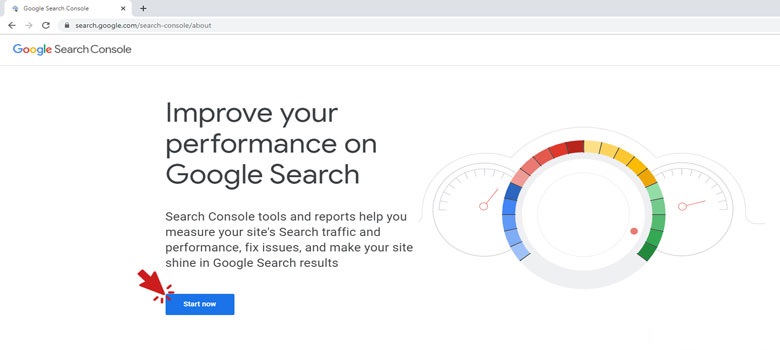
در این مرحله باید آدرس وب سایت خود یا اپلیکیشن آن را به طور کامل وارد نمایید. برای این کار می توانید به دو روش اقدام کنید.
در مرحله اول باید در کادر قرار گرفته در بخش URL prefix آدرس سایت خود را وارد نمایید. سپس روی دکمه Continue کلیک کنید. در نظر داشته باشید که باید آدرس سایت خود را به صورت کامل و به حالت http://YourDomain.com وارد نمایید. بدین ترتیب تنها URL وارد شده تحت پروتکل مشخص شده ثبت می شود. در نتیجه شما باید برای اضافه کردن زیردامنه ها یا پروتکل های دیگر به صورت جداگانه اقدام نمایید.
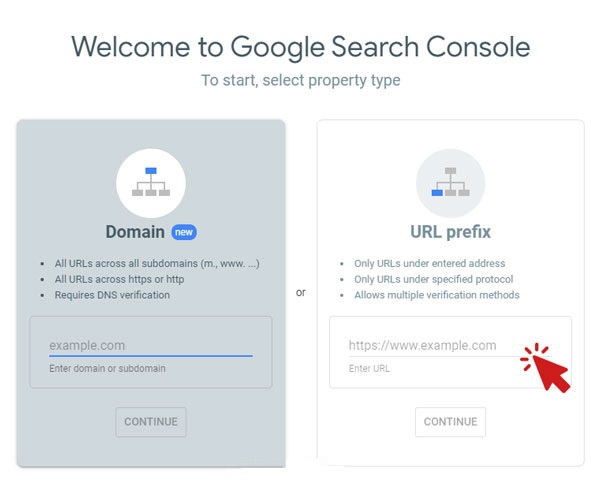
در مرحله دوم، میتوانید نام دامنه خود را در باکس مخصوصی که در بخش “Domain” قرار دارد، وارد کرده و سپس بر روی دکمه “Continue” کلیک نمایید. در این روش، نیازی به افزودن زیردامنههای دیگر یا پروتکلهای دیگر ندارید. در زمان ثبت سایت در گوگل سرچ کنسول از این روش، تمامی این زیردامنهها یا پروتکلها به صورت خودکار برای شما در نظر گرفته میشوند. به عبارت دیگر، شما باید آدرس سایت خود را به صورت “YourDomain.com” وارد نمایید. برای ثبت مالکیت از این روش، از DNS record (رکورد دامنه) مربوطه باید استفاده کنید.
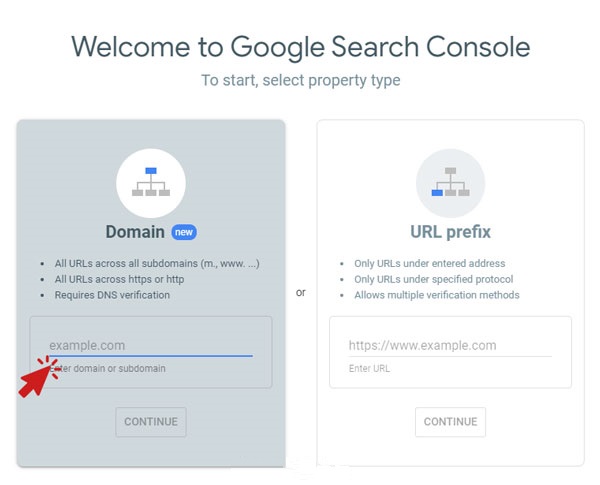
در مرحله سوم، گوگل نیاز دارد که اعتماد به اینکه وب سایت یا اپلیکیشن متعلق به شماست، اطمینان حاصل کند. به عبارت دقیق تر، گوگل نیاز دارد که صحت مالکیت شما برای وب سایت یا اپلیکیشن را تایید کنید. این تایید به منظور اجتناب از تقلب و اشتباه در تصاحب وب سایت ها و منابع آنلاین است. برای انجام این تایید، می توانید از چندین روش مختلف استفاده کنید. در ادامه به توضیح هر یک از این روش ها خواهیم پرداخت.
روش اصلی و پیشنهادی توسط گوگل برای اثبات مالکیت استفاده از فایل HTML است. در این روش، شما باید یک فایل HTML ایجاد کنید که توسط گوگل به شما داده می شود و این فایل را به ریشه وب سایت خود بارگذاری کنید. این کار به گوگل اثبات می دهد که شما دسترسی کامل به وب سایت دارید و می توانید تغییرات لازم را انجام دهید.
در صورتی که از روش فایل HTML استفاده نمی توانید، می توانید از روش های دیگری مانند افزودن کد توکن به هدر یا بدنه صفحات وب سایت یا استفاده از تنظیمات DNS TXT استفاده کنید. این روش ها نیز به شما امکان تایید مالکیت می دهند.
در نهایت، پس از انجام یکی از روش های تایید مالکیت، شما می توانید وب سایت یا اپلیکیشن خود را به کنسول گوگل اضافه کرده و به بهینه سازی و مدیریت بهتر آن پرداخته و از اطلاعات مفید برای بهبود نتایج جستجوی گوگل استفاده کنید.
دانلود فایل HTML
یکی از روش های اولیه برای ثبت سایت در گوگل سرچ کنسول، استفاده از فایل HTML ارائه شده توسط گوگل است. این روش به شما این امکان را می دهد که وب سایت خود را به کنسول گوگل معرفی کنید. برای انجام این کار، مراحل زیر را دنبال کنید:
- فایل HTML ارائه شده توسط کنسول گوگل را دانلود کنید.
- وارد کنترل پنل میزبانی وب (هاستینگ) خود شوید.
- در کنترل پنل، به بخش “File Manager” یا “مدیریت فایل ها” بروید.
- با کلیک بر روی گزینه “Upload” یا “آپلود”، فایل HTML دانلود شده را به پوشه ای درون public_html آپلود کنید.
- پس از آپلود فایل، به کنسول گوگل بازگردید.
- در کنسول، بر روی دکمه “VERIFY” یا “تایید کنید” کلیک کنید تا گوگل اثری از فایل HTML در وب سایت شما بیابد و سایت شما به درستی ثبت شود.
این روش ابتدایی برای معرفی وب سایت به کنسول گوگل مناسب است و نیاز به دانش تخصصی در زمینه کدنویسی یا زبان های برنامه نویسی ندارد. بعد از ثبت و تایید وب سایت، می توانید از امکانات کنسول گوگل برای مدیریت و بهینه سازی وب سایت خود استفاده کنید.
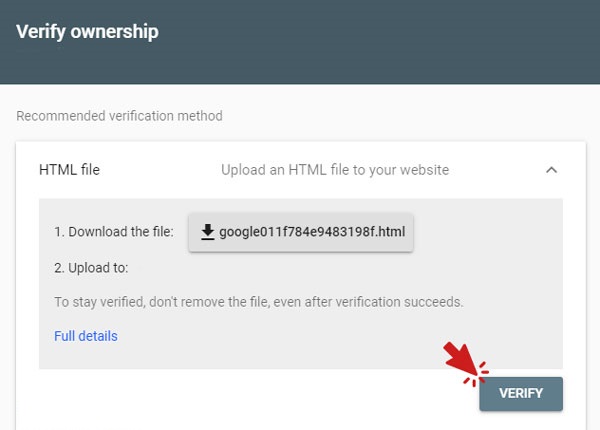
در صورت عدم تمایل به استفاده از این شیوه، می توانید سایر روش ها را نیز تست کنید.
استفاده از تگ HTML
اگر دسترسی به ویرایش کد HTML و صفحه وب خود را دارید، می توانید از تگ های HTML برای انجام این کار استفاده کنید. ابتدا لینکی که در جعبه به اشتراک گذاشته شده را انتخاب و کپی کنید. سپس به مراحل زیر پیش بروید:
- صفحه اصلی وب سایت خود را با استفاده از ویرایشگر مورد نظرتان باز کنید.
- لینک کپی شده را در بخش Head (سرآیند) صفحه اصلی وب سایتتان قرار دهید.
- با انجام این مراحل، یک تگ HTML جدید به نام “متا تگ” ایجاد خواهد شد.
- حالا تغییرات را ذخیره کنید و به صفحه ثبت سایت در گوگل سرچ کنسول بروید.
- در نهایت، روی دکمه “Verify” کلیک کنید تا تایید انجام شود.
با این کار، شما اطلاعات مورد نیاز برای گوگل را در صفحه ی وب سایت خود اضافه کرده و می توانید از خدمات کنسول گوگل بهره بری کنید.
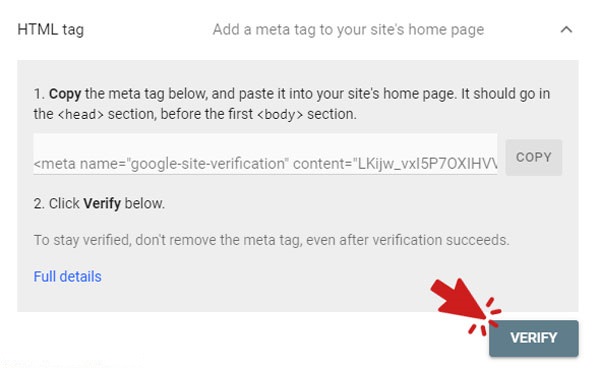
استفاده گوگل آنالیتیکس
برای ثبت سایت در گوگل سرچ کنسول، می توانید از گوگل آنالیتیکس بهره ببرید. این روش به شرح زیر است:
- وارد کنترل پنل کنسول گوگل شوید و سایت مورد نظر خود را انتخاب کنید.
- سپس گزینه “Google Analytics” را انتخاب کرده و بر روی دکمه “Verify” کلیک کنید.
با انجام این مراحل، شما مالکیت سایت خود را تایید می کنید. در نظر داشته باشید که برای استفاده از این روش باید قبلاً در گوگل آنالیتیکس ثبت نام کرده باشید. اما اگر هنوز اقدام به ثبت نام در گوگل آنالیتیکس نکرده اید، نگران نباشید، زیرا می توانید از روش های دیگری نیز برای ثبت سایت در کنسول گوگل استفاده کنید.
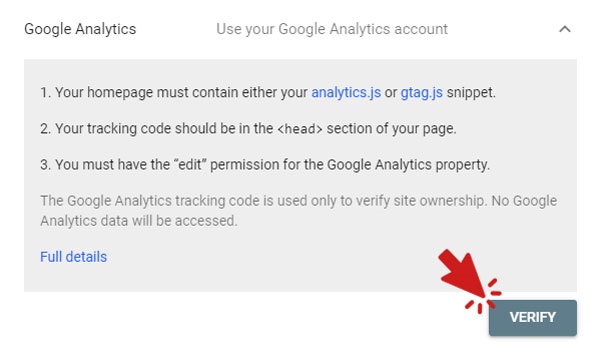
حساب Google Tag Manager و ثبت سایت در کنسول گوگل
گزینه دیگری که در اختیار شما قرار دارد، استفاده از Google Tag Manager می باشد. برای بهره گیری از این گزینه، باید مراحل زیر را رعایت نمایید:
- حتماً باید یک حساب کاربری در Google Tag Manager داشته باشید.
- سطح دسترسی شما در Google Tag Manager نیز باید حداقل دسترسی مدیریتی (Admin Access) داشته باشد.
- اگر مشخصات مورد نیاز را دارا می باشید، می توانید این گزینه را انتخاب کرده و سپس بر روی دکمه Verify کلیک نمایید.
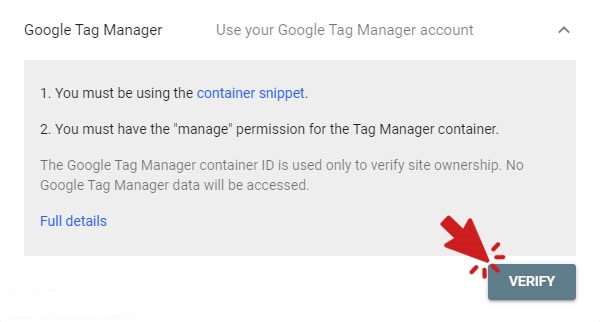
استفاده از گزینه Domain name provider
در صورتی که قادر به استفاده از روش های پیشین برای افزودن و تایید وب سایت خود در کنسول گوگل نیستید، می توانید گزینه “Domain name provider” را در نظر بگیرید. برای استفاده از این گزینه، باید مراحل زیر را انجام دهید:
- ابتدا گزینه “Domain name provider” را انتخاب کنید.
- متنی که در کنسول گوگل برای شما ارائه شده است (TEXT) را کپی کنید.
- وارد کنترل پنل هاست خود شوید.
- در این مرحله، یک رکورد TXT برای وب سایت خود تعریف کنید.
- تنظیم رکورد TXT در دایرکت ادمین (DirectAdmin)
- تنظیم رکورد TXT در سی پنل (cPanel)
- در مرحله بعد، متنی که در مرحله 2 کپی کرده اید را طبق آموزش مربوط به کنترل پنل هاستتان در باکس “DNS configuration” یا معادل آن قرار دهید.
- پس از انجام مراحل فوق، به صفحه ثبت سایت در گوگل سرچ کنسول بازگردید و روی دکمه “Verify” کلیک کنید.
با انجام این مراحل، وب سایت شما با موفقیت تایید و به کنسول گوگل اضافه خواهد شد.

استفاده از DNS record برای ثبت سایت در گوگل سرچ کنسول
برای تصدیق مالکیت دامنه خود از این روش استفاده کنید، شما باید یک رکورد DNS به نام دامنه خود اضافه کنید. این کار را می توانید از طریق کنترل پنل هاست خود یا دایرکت ادمین انجام دهید. در اینجا مراحل انجام این کار آمده است:
- وارد کنترل پنل هاست خود شوید و مانند روش قبلی، رکورد TXT (سابقه متنی) را کپی کنید و در بخش پیکربندی DNS اضافه کنید. برای کسب جزئیات بیشتر، راهنمای ارائه شده در مرحله 4 تکنیک قبلی را مطالعه کنید.
- در آخر به صفحه فعلی برگشته و روی دکمه Verify کلیک کنید.
- گوگل این رکورد را تشخیص می دهد و متوجه می شود که رکورد شخصی شما و به دامنه شما اختصاص پیدا کرده است.
این روش از باکس Domain استفاده می کند و به عنوان یکی از ویرایش های جدید گوگل سرچ کنسول محسوب می شود.
یک نکته مهم که باید به آن توجه کنید این است که زمان تایید در این روش ممکن است کمی طولانی تر از روش های قبلی باشد. این به دلیل این است که شما تمامی زیردامنه ها و پروتکل های دیگر سایت خود را همزمان اضافه می کنید. اگر تایید سریعاً اتفاق نیافتد، بهتر است یک روز صبر کرده و دوباره اقدام به تصدیق کنید.
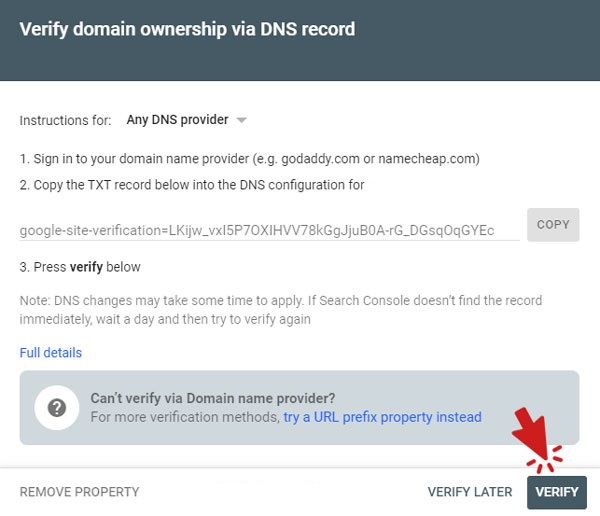
بعد از طی نمودن مراحل قبلی و تایید مالکیت سایت یا اپلیکیشن، می توانید وارد گوگل سرچ کنسول شده و از خدمات ارائه شده در آن بهره ببرید. به خاطر داشته باشید که جمع آوری اطلاعات وب سایت شما و نمایش آنها کمی زمان بر است. به همین دلیل برای مشاهده اطلاعات دقیق خود باید کمی منتظر بمانید و صبور باشید.
گوگل سرچ کنسول یکی از مهم ترین نرم افزارهایی است که می توان از آن برای تحلیل دقیق و درست وب سایت خود استفاده کرد. به همین دلیل بهتر است وب سایت هایی که قصد رشد و ترقی دارند، سایت خود را در وبمستر تولز معرفی نمایند تا بتوانند به گونه ای صحیح تر آن را مورد ارزیابی و تحلیل قرار دهند. در این مقاله تلاش شده است تا در زمینه ثبت سایت در گوگل سرچ کنسول راهنمایی های مناسبی در اختیار شما قرار گیرد.
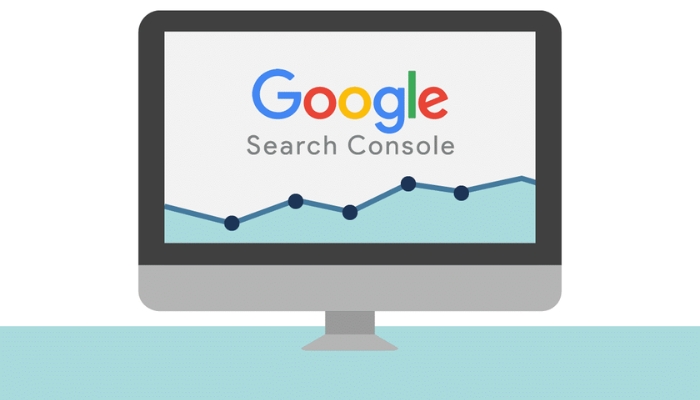

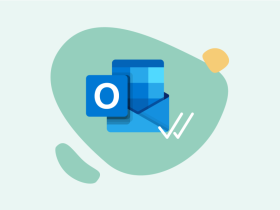
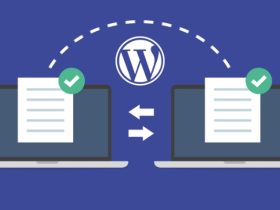

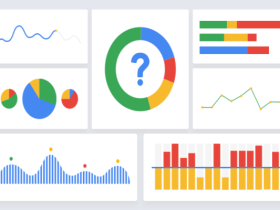
ارسال پاسخ